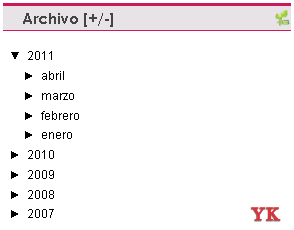Hoy veremos cómo eliminar el subrayado de los enlaces o links en la plantillas de diseño. Si usas las plantillas antiguas o clásicas, puedes ver este tutorial.
Para esto, haremos lo siguiente:
1.§ Vamos a Plantilla - Editar HTML.
2.§ Damos un clic dentro del código de la plantilla, presionamos CTRL+F y buscaremos lo siguiente:
Para esto, haremos lo siguiente:
1.§ Vamos a Plantilla - Editar HTML.
2.§ Damos un clic dentro del código de la plantilla, presionamos CTRL+F y buscaremos lo siguiente:
<Variable name="link.hover.decoration" description="Link Hover Decoration" type="string" default="underline" value="underline"/>
3.§ Cambiamos los dos underline por none
4.§ Ahora para quitar el subrayado del título de los post que aparece cuando acercamos el cursor sobre el mismo, haremos lo siguiente. Nuevamente,damos un clic dentro del código de la plantilla, presionamos CTRL+F y buscaremos esto:
4.§ Ahora para quitar el subrayado del título de los post que aparece cuando acercamos el cursor sobre el mismo, haremos lo siguiente. Nuevamente,damos un clic dentro del código de la plantilla, presionamos CTRL+F y buscaremos esto:
h3.post-title a:hover {
color: $(link.hover.color);
text-decoration: underline;
}
Es probable que en tu plantilla el contenido aparezca diferente, puedes guiarte por la primera línea de código.
5.§ Ahora sustituímos text-decoration: underline; por text-decoration: none;
6.§ Damos clic a Guardar y listo.
5.§ Ahora sustituímos text-decoration: underline; por text-decoration: none;
6.§ Damos clic a Guardar y listo.